Twitterヘッダー画像の作り方
Twitterヘッダー画像を作る方法は様々ありますが、ここでは無料で使えるオンラインツール、CanvaとPicsArtをご紹介します。
【作り方1】Canvaでテンプレートを使う
Canvaとは、オンラインでデザインができる無料ツール。Twitterヘッダー画像用のテンプレートが多く用意されています。
Canvaは無料でアカウントが作れ、基本的な機能の利用が可能です。アカウント登録を済ませたら、Canvaにアクセスします。
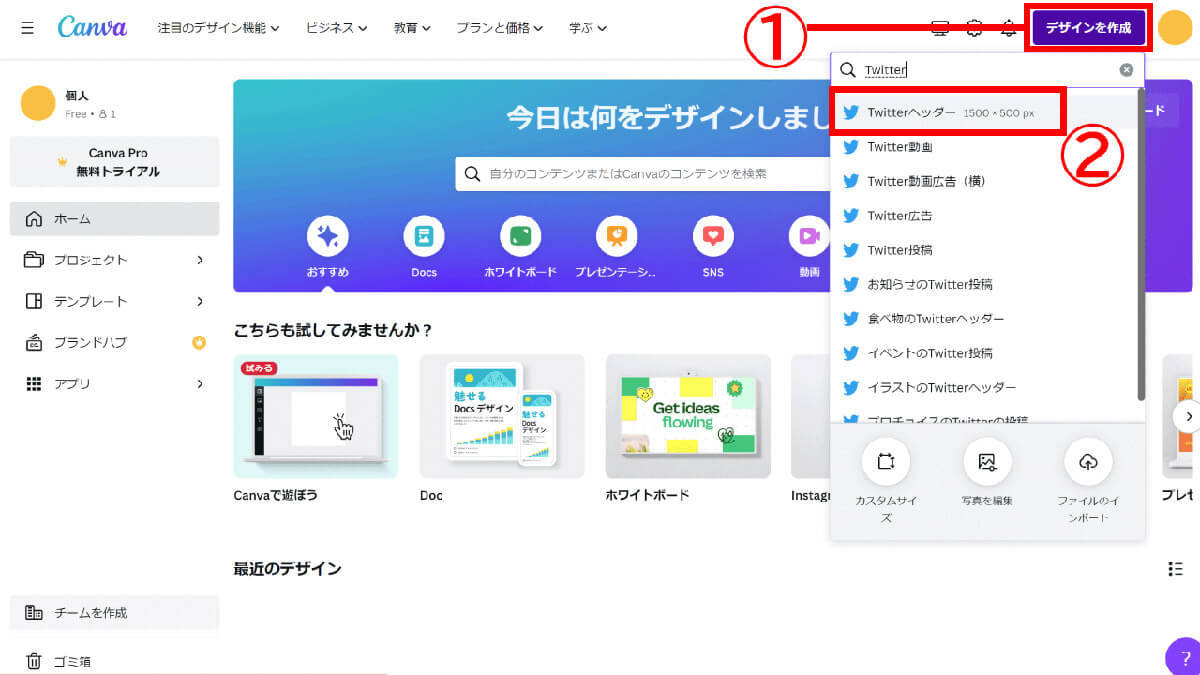
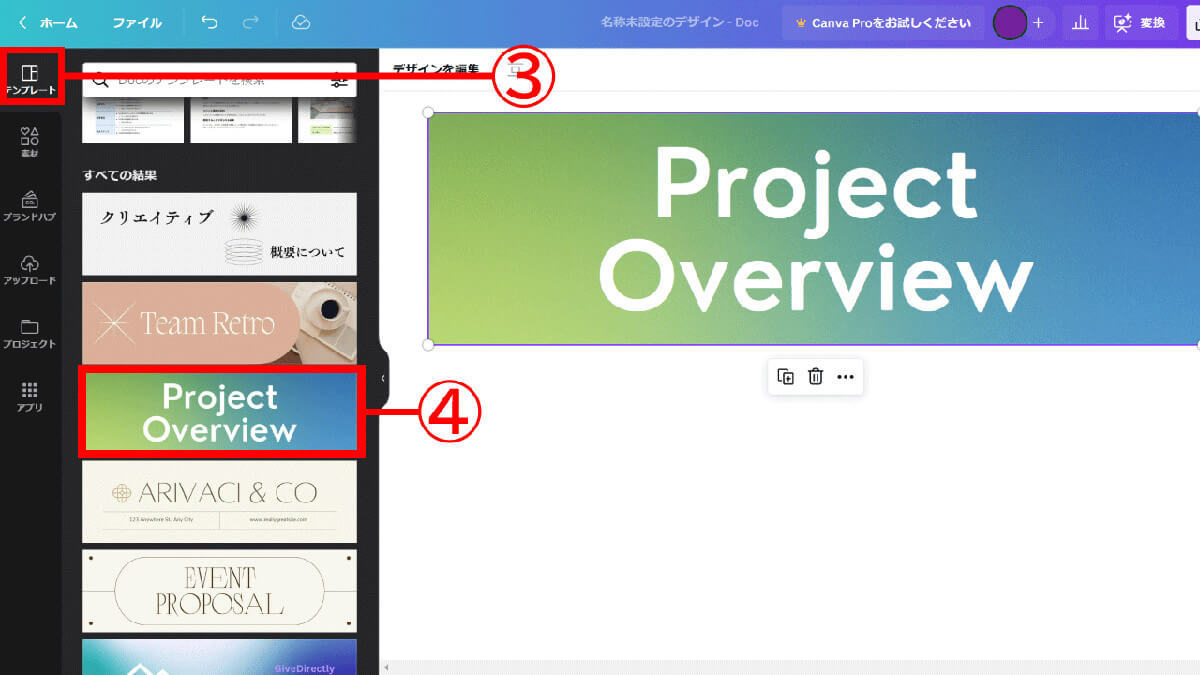
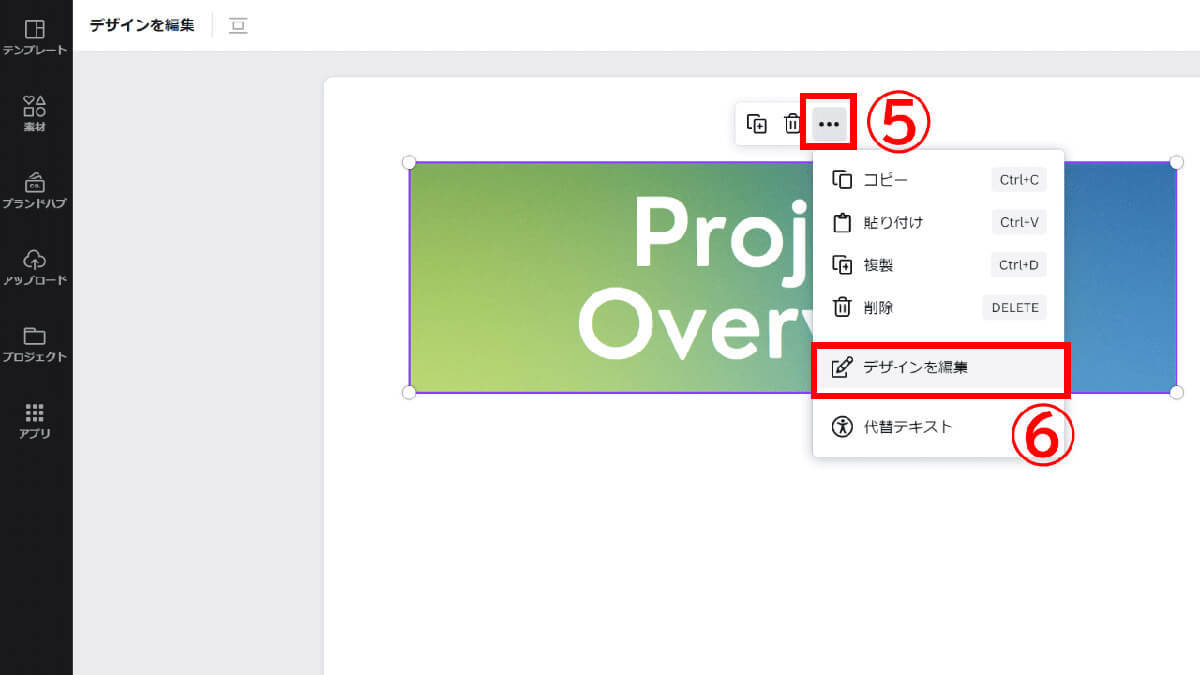
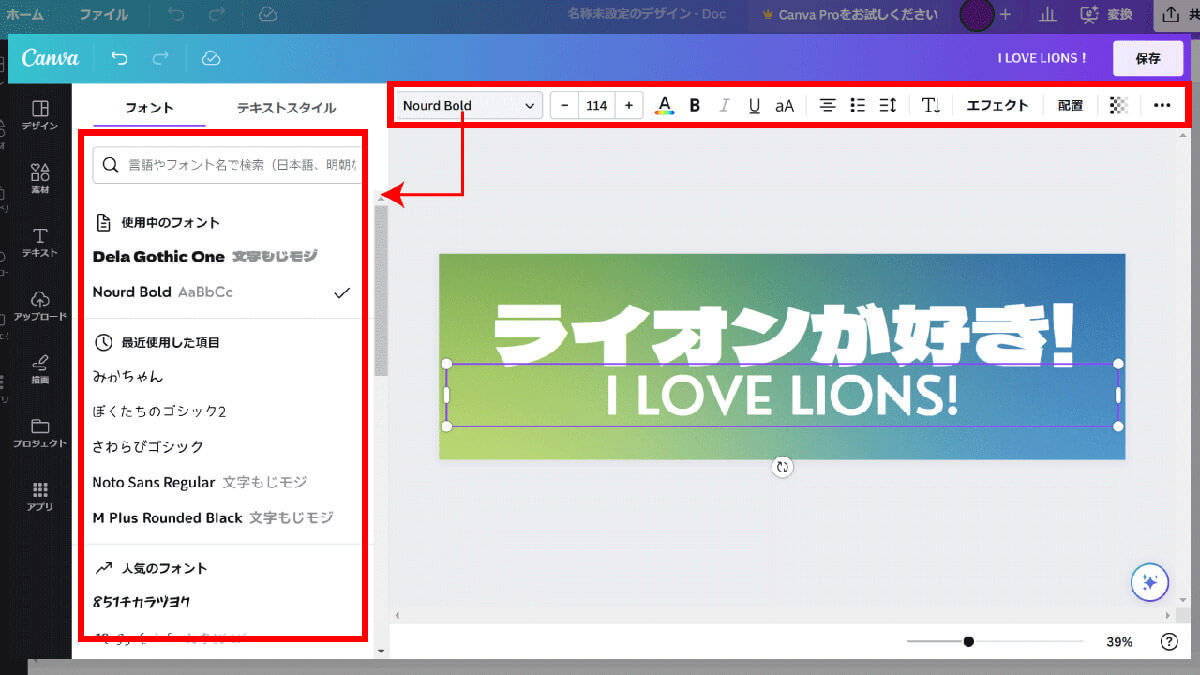
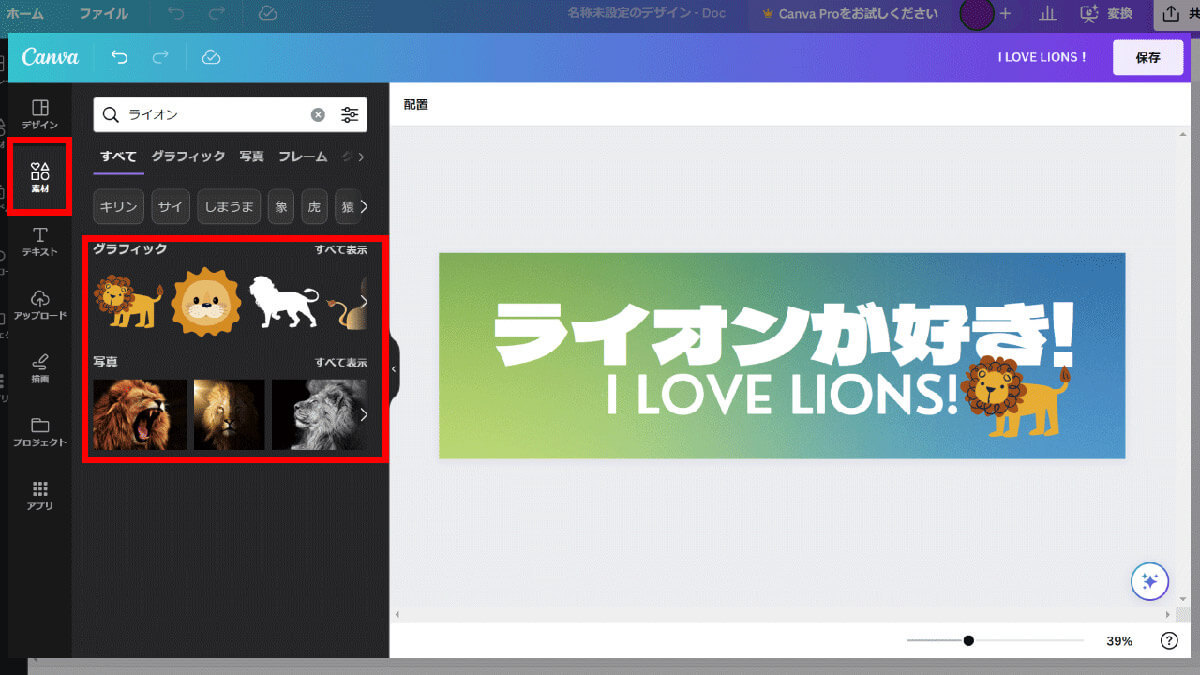
なお、もちろんテンプレートを使わず、自分で用意した画像を使ってヘッダー画像を作ることも可能です。
【作り方2】Picsartでオリジナル画像を作る
画像加工アプリ「Picsart」を利用してTwitterのヘッダー画像を作ることも可能。なお、「Picsart」はオンラインツールもありますが、今回はスマホアプリで作成する方法をご紹介します。
まず、iPhoneの場合はApp Store、Androidスマホの場合はPlay Storeからアプリをインストールします。
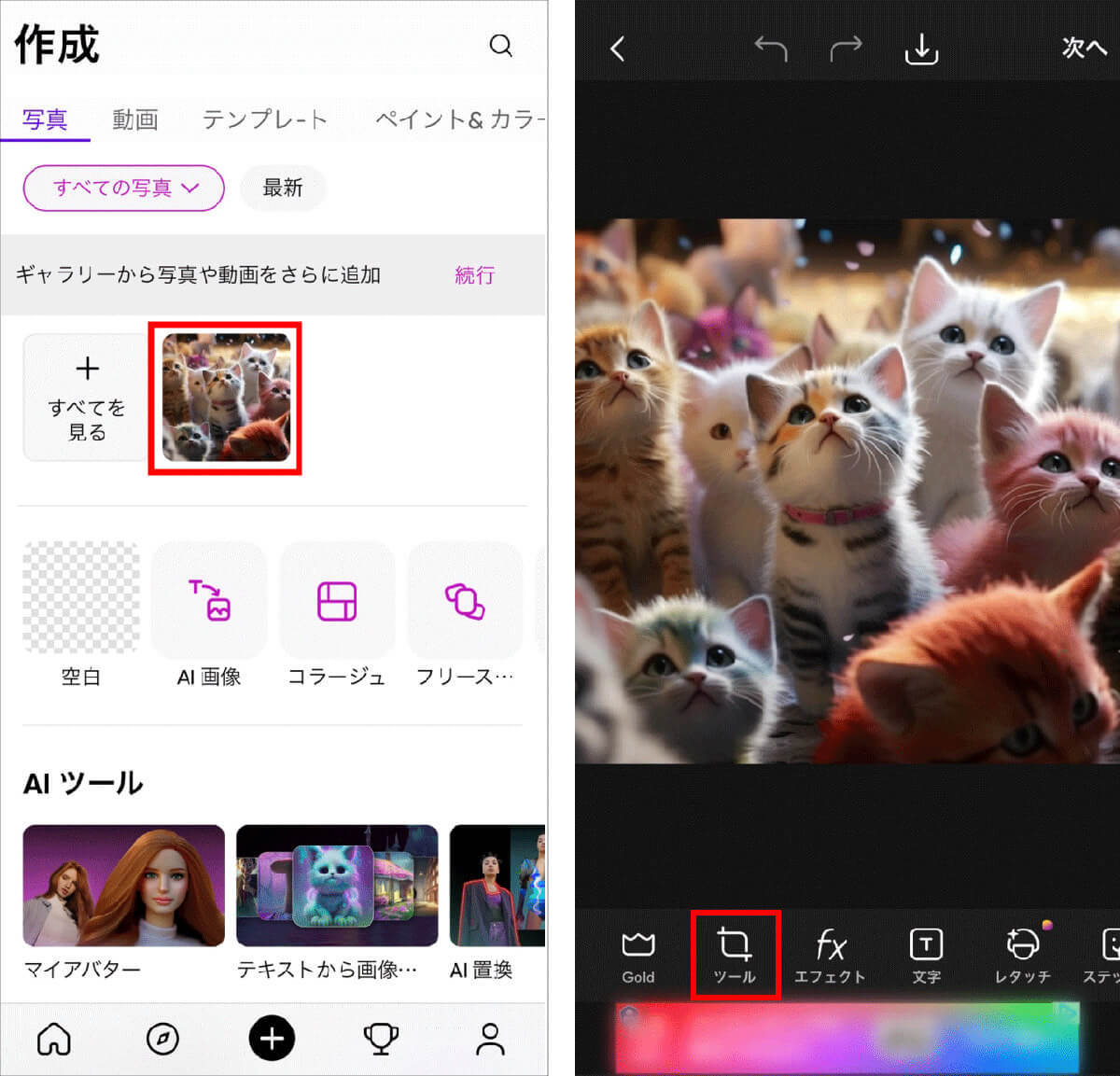
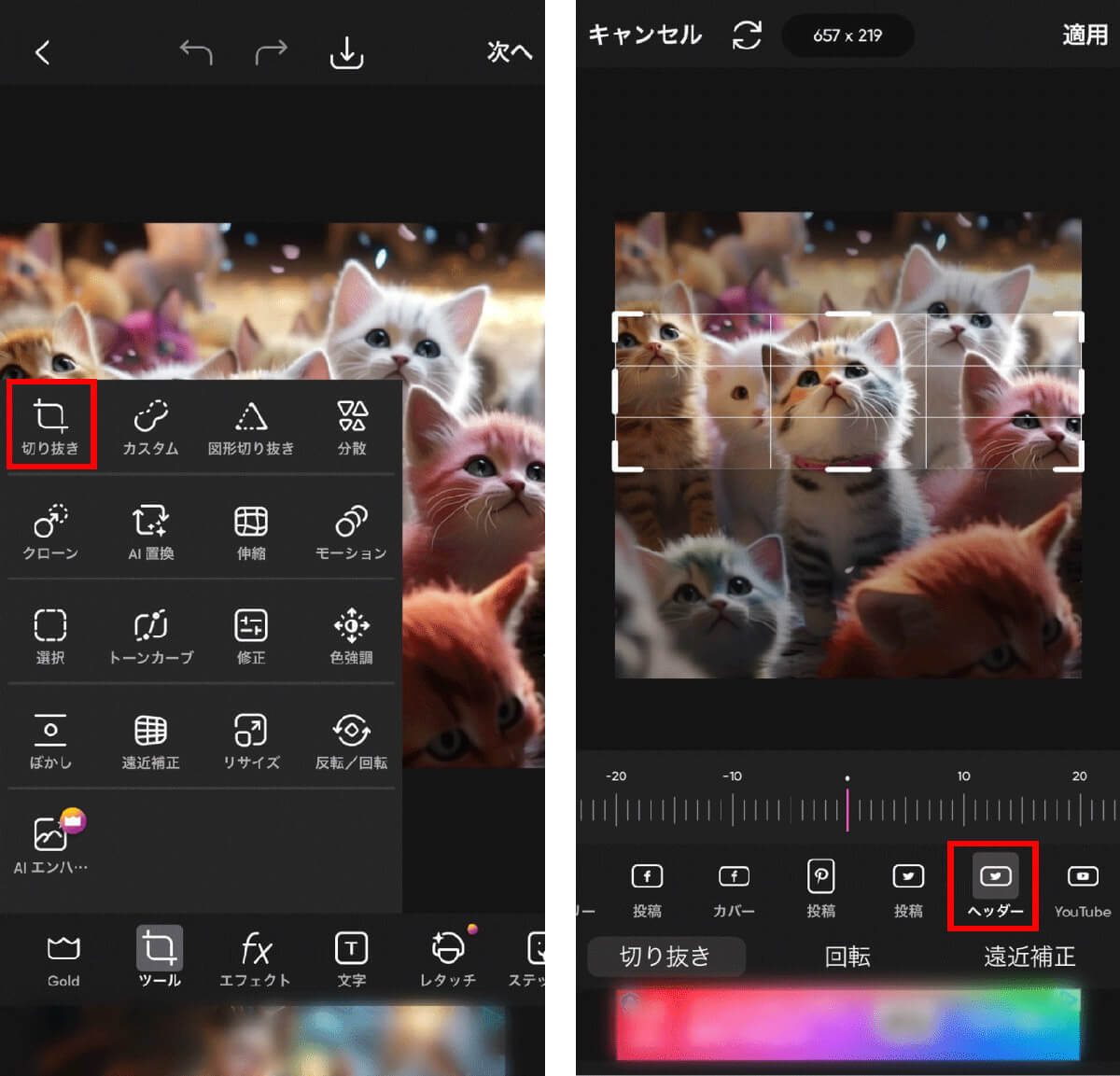
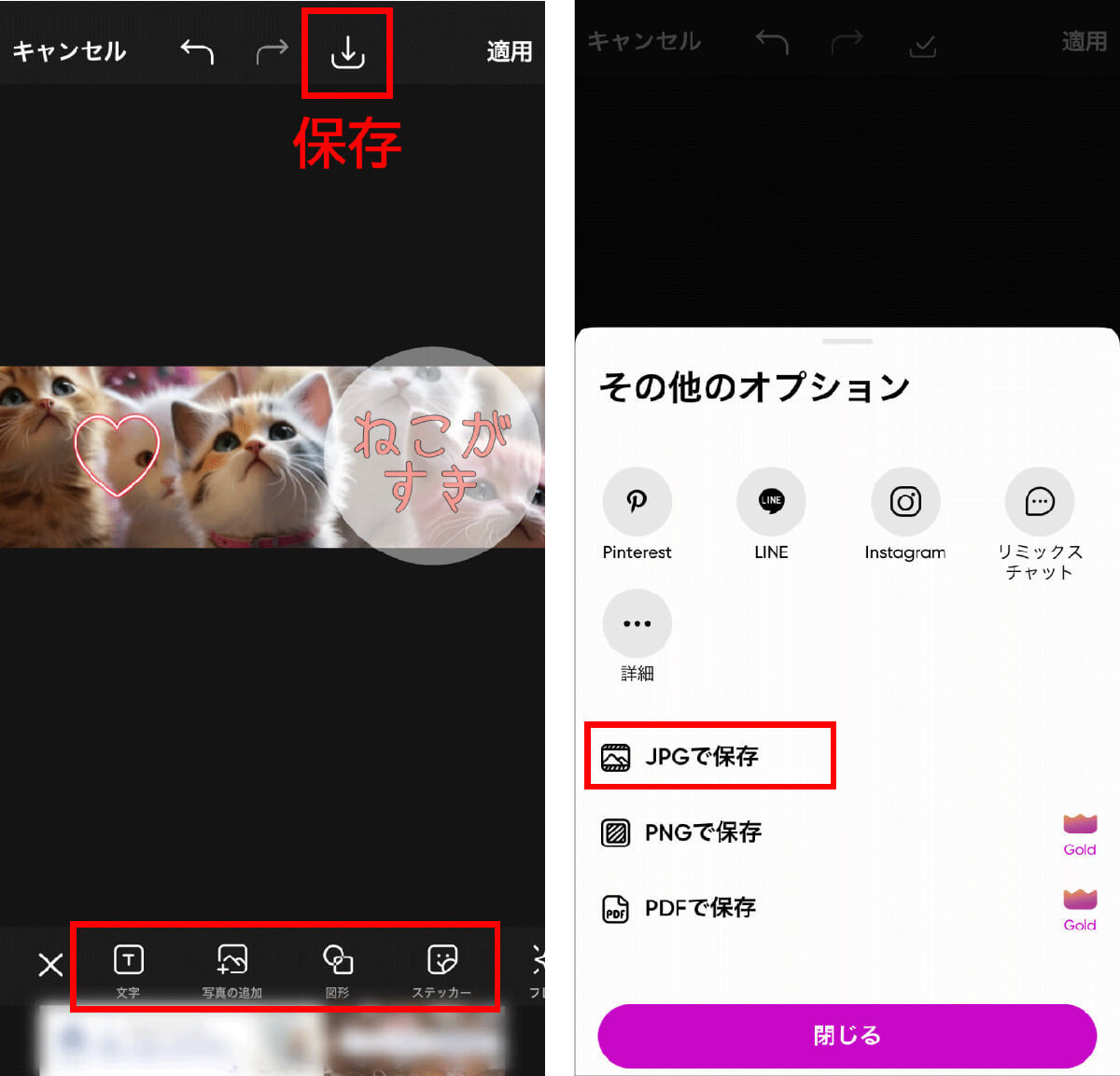
ただし、無料で使用できる機能や、フォント、素材などは限られていますので注意してください。
Twitterのヘッダー画像におすすめのフリー素材サイト
ネット上にアップロードされている画像を気に入り、無断でダウンロードしてTwitterのヘッダーに利用すると、著作権法に抵触する恐れがあります。そのため、ヘッダー画像は自分で撮影した写真やイラストのほかはパブリックドメインの画像や、フリー素材サイトからダウンロードした画像を利用しましょう。
以下のサイトでは、高品質な素材が豊富に揃っています。
・Pixabay ・Unsplash ・GIRLY DROP
サイトでは、キーワードやカテゴリーで検索できます。また、ダウンロードするときにサイズや形式を選択できます。ダウンロードした素材は、CanvaやPicsartなどで編集して、オリジナルのヘッダー画像に仕上げましょう。
またその他の方法としては「AIイラストくん」を使うのも良いでしょう。「AIイラストくん」は文章からイラストを生成可能なAI(人工知能)。具体的な使い方は以下の記事で解説しています。









































